Nhiều lời khuyên của tôi liên quan đến việc chỉnh sửa Windows Registry, và bước đầu tiên của quy trình luôn giải thích cách tạo bản sao lưu của Registry trước khi tiếp tục chỉnh sửa.
Bạn đang đọc: Cách sao lưu và khôi phục Windows Registry đơn giản

Hôm nay, tôi sẽ thực hiện các bước để sao lưu và khôi phục lại Registry một cách riêng của mình.
Tôi khuyên bạn nên luôn sao lưu Registry trước khi bạn cố thực hiện bất kỳ thay đổi nào đối với nó. Bằng cách đó nếu có điều gì đó không ổn, bạn có thể khôi phục nó về trạng thái trước đó (đang hoạt động).
Sao lưu Windows Registry
Rất dễ dàng để tạo một bản sao lưu của Windows Registry. Chỉ cần làm theo các bước dưới đây:
1 – Nhấn tổ hợp phím Windows + R để mở hộp “Run”.
2 – Nhập regedit và nhấn phím Enter .
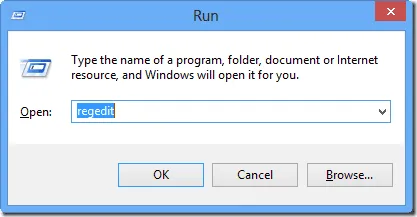
>>>>>Xem thêm: Hướng dẫn Tạo ảnh động từ Easy GIF Animator 6.2
3 – Bấm File>Export , đặt tên tệp sao lưu, rồi bấm Save.
Tìm hiểu thêm: Cách thêm bạn bè trên TikTok bằng 4 cách: Hướng dẫn từng bước
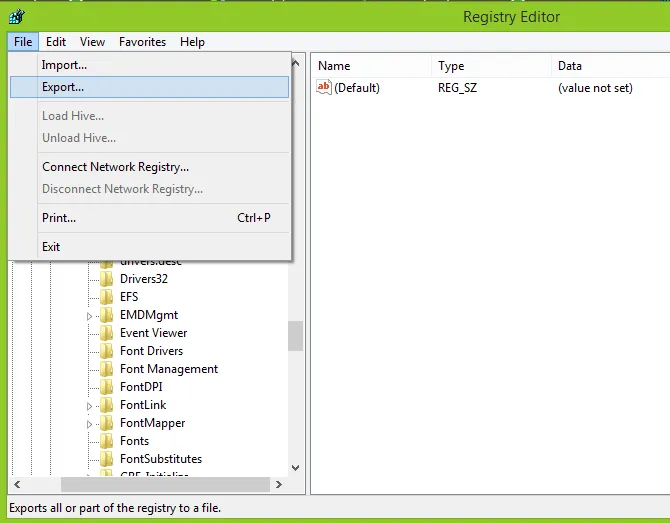
4 – Nhấp vào File>Exit để đóng Registry Editor.
Khôi phục Windows Registry
Và làm theo các bước sau để khôi phục Registry từ một tệp sao lưu (Lưu ý: Các tệp sao lưu Registry kết thúc bằng phần mở rộng file.reg ):
1 – Nhấn tổ hợp phím Windows + R để mở hộp “Run”.
2 – Nhập regedit và nhấn phím Enter .
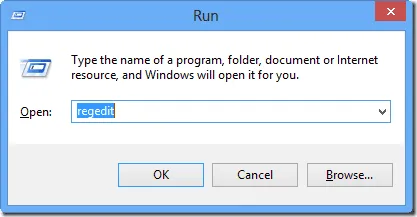
>>>>>Xem thêm: Hướng dẫn Tạo ảnh động từ Easy GIF Animator 6.2
3 – Nhấp vào File>Import .
4 – Điều hướng đến file sao lưu Registry mà bạn muốn khôi phục từ (một lần nữa, nó sẽ có phần mở rộng .reg ) và bấm đúp vào nó. Làm theo lời nhắc cho đến khi quá trình hoàn tất.
5 – Nhấn File > Exit để đóng Registry Editor.
Bây giờ bạn đã biết cách sao lưu Windows Registry trước khi thực hiện các thay đổi đối với nó cũng như cách khôi phục lại nó nếu có gì đó không ổn.
